في بعض الأحيان في الآونة الأخيرة قد يكون من الضروري استخدام منتجات الملكية. يحب عشاق المصادر المفتوحة أن يكون لديهم مرفق تخزين قائم على السحابة ، لكن الحقيقة تبقى أن شركات مثل Google و Amazon و Dropbox و Microsoft حاصرت سوق التخزين السحابي. أنها توفر منتجات موثوقة مجانا ، وهذا يعني أنه نعم ، سوف يقومون بفحص أو قراءة الملفات الخاصة بك من أجل الامتثال للطلبات القانونية أو لخدمة الإعلانات. إنها حقيقة من حقائق الحياة ، ولكن هذا لا يعني أنك لا يجب أن تستخدمها.

OneDrive هي ميزة التخزين المستندة إلى السحاب من Microsoft ، وعلى الرغم من أنها تتلاءم بشكل طبيعي مع النظام الأساسي لـ Windows ، فستتصل مع الأجهزة المستندة إلى Linux مع القليل من الجهد. هناك عدد من الطرق للقيام بذلك ، وهذا هو مكان تشغيل OneDrive-d.
OneDrive-d: اسم غريب ، عميل رائع
OneDrive-d هو عميل يستند إلى CLI تم تطويره بواسطة Xiangyu Bu. فهو يتيح للمستخدمين إمكانية المزامنة بسرعة وسهولة مع OneDrive (كثير في نفس السياق كما يفعل RSync).
لتثبيت OneDrive-d ، تحتاج أولاً إلى إعداد git ، ما لم يكن لديك بالفعل. توجه إلى Terminal وأدخل:
sudo apt-get install git -y
بعد ذلك ، تحتاج إلى نسخ ملفات OneDrive-d إلى المجلد المخفي:
git clone https://github.com/xybu/onedrived-dev.git ~/.odd cd ~/.odd
ستحتاج بعد ذلك إلى تشغيل المثبت:
sudo python3 ./setup.py install
حالما يتم ذلك ، نحتاج إلى ngrok . على الرغم من الاسم ، فهذا ليس امتياز Marvel القادم. ngrok هو النظام الأساسي لجهة خارجية لنقل تكامل webhok. يستخدم OneDrive-d ngrok للسماح لطلبات webhok من واجهة برمجة التطبيقات OneDrive لتجاوز إعادة توجيه المنافذ وما شابه ذلك.
عليك الحصول على نسخة من ngrok واستخراجها. الآن انسخه إلى دليلك:
sudo mv ~/path/to/extracted/ngrok /usr/bin/ngrok
بعد القيام بذلك ، تحتاج الآن إلى تخويل OneDrive-d مع Microsoft حتى تتمكن من الوصول إلى حسابك. ما عليك سوى إدخال ما يلي في المبنى:
onedrived-pref account add

هذا يطلق المعالج التفاعلي الذي سيسمح لك بتكوين البرنامج. يجب نسخ عنوان URL إلى المتصفح لإكمال المصادقة. بمجرد الانتهاء من ذلك ، سيتم تقديم صفحة بيضاء فارغة. يعمل هذا على منحك عنوان URL الجديد الذي تحتاج إليه. انسخ هذا الرابط والصقه في Terminal في الموجه.
بعد ذلك ، تحتاج إلى تعيين محرك الأقراص ليتم استخدامه مع الأمر التالي:
onedrived-pref drive set
يعمل هذا من خلال بعض الإعدادات التفاعلية – اتبع المطالبات ، وانتهي من التكوين. لتسهيل الأمر ، اترك المسار الافتراضي كما هو ، واضغط Y لمزامنة ذلك المجلد. عليك الآن بدء OneDrive-d بكتابة:
onedrived start
يجب أن تبدأ في رؤية مزامنة ملفاتك محليًا. إذا قمت بتخزين الملفات الكبيرة ، كما أفعل ، فستستغرق بعض الوقت ، لذا يرجى التحلي بالصبر. يمكنك التحقق من التقدم عن طريق الانتقال إلى Home – OneDrive داخل مدير الملفات.
مكافأة: بدء OneDrive-d عند تسجيل الدخول
بشكل افتراضي ، لا يبدأ OneDrive-d عند تسجيل دخول المستخدم للمرة الأولى. الخفية هي غبية في الأساس ما لم نغير ذلك. توجه إلى Terminal مرة أخرى وأخبر النظام بأنك تريد أن يبدأ GNOME عند تسجيل الدخول بـ:
gnome-session-properties
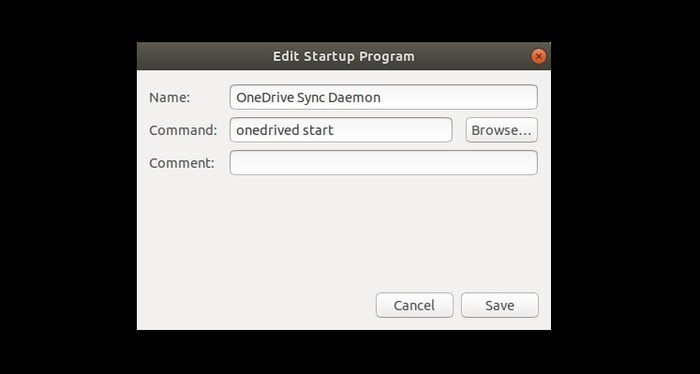
سيؤدي هذا إلى فتح تكوين جلسة GNOME حيث يمكنك إضافة OneDrive-d كبرنامج بدء التشغيل. الأمر هو:
onedrived-start
ستتم مزامنة OneDrive الآن مع نظام Linux الخاص بك. ومع ذلك ، كيف يمكنك مزامنة OneDrive مع الإعداد ، وهل تفضل أدوات أخرى؟ واسمحوا لنا أن نعرف في قسم التعليقات أدناه.







